はじめに
今回は、ウィンドウを表示・非表示にする方法を解説します。
基本的な構文から、コピペで使える実践的なコードまでします。
この記事を読むメリット
- ウィンドウを表示・非表示にする方法が分かります。
- すべてのウィンドウに対して操作する方法が分かります。
- コピペで使える実践的なサンプルコードを掲載しています。
基本情報
枠線の表示・非表示を切り替えるには、Applicationオブジェクト および WindowオブジェクトのVisibleプロパティを使用します。
Visibleプロパティは、ウィンドウの表示状態を取得することも可能です。
Visibleプロパティ
指定オブジェクトによる違い
冒頭では「Applicationオブジェクト および Windowオブジェクト」と解説しましたが、どのオブジェクトのVisibleプロパティを指定するかで、振る舞いが変わります。
- Applicationオブジェクト:すべてのウィンドウの表示・非表示を設定する
- Windowオブジェクト:特定のウィンドウの表示・非表示を設定する
構文
構文
WindowObject.Visible = 設定値
設定値
設定値にはBoolean型(True/False)を指定します。
- Trueの場合:ウィンドウを表示する
- Falseの場合:ウィンドウを非表示にする
サンプルコード
ウィンドウを非表示にする
サンプルコード
Public Sub hiddenWindow()
Dim win As Window ' Windowオブジェクト
' Windowオブジェクトをセット
Set win = Windows("Book1")
' ウィンドウを非表示にする
win.Visible = False
End Subすべてのウィンドウを表示・非表示にする
サンプルコード
Public Sub allVisibleWindow()
' すべてのウィンドウを非表示にする
Application.Visible = False
' すべてのウィンドウを表示する
Application.Visible = True
End Sub最後に
今回は、ウィンドウの表示・非表示を設定する方法について解説しました。
ユーザーフォームを使用する場合など、ブックは表示させたくない場合はウィンドウ自体を非表示にしたりします。
本記事が皆さんのお力になれば幸いです!









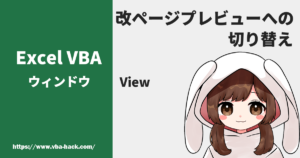
コメント